luego escribe tu reseña
Cómo recuperar archivos en Android
¿Quién nunca ha eliminado archivos importantes de su teléfono? Borrar archivos accidentalmente o perderlos por fallos del sistema es algo común. Sin embargo, recuperar archivos eliminados en Android no es tan complicado como parece. Existen diversas maneras de restaurarlos utilizando funciones integradas, copias de seguridad o herramientas especializadas.
Si has perdido fotos, documentos o cualquier otro archivo importante, has llegado al lugar indicado. En esta guía, te mostramos tres métodos eficaces para recuperar archivos eliminados en Android, con instrucciones paso a paso.
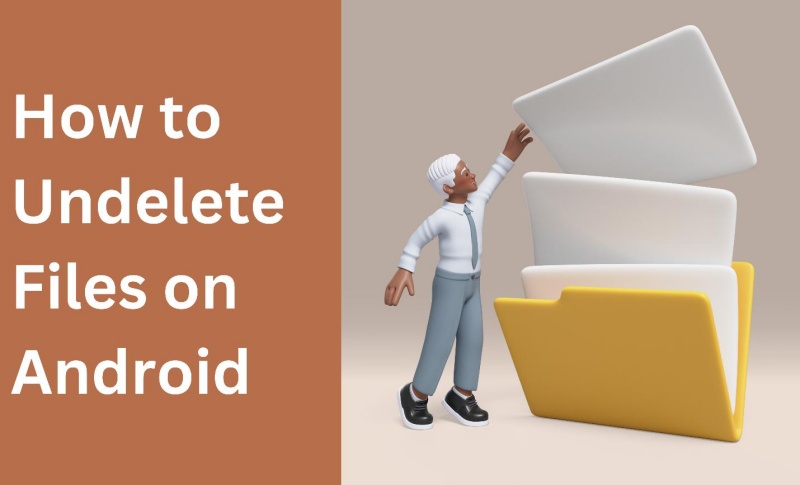
Parte 1: Cómo recuperar archivos eliminados en Android con funciones integradas
La eliminación accidental de archivos es un problema frecuente, por lo que los dispositivos Android incluyen herramientas para facilitar su recuperación. A continuación, te mostramos tres métodos nativos para recuperar archivos en Android sin root ni software adicional.
1. Recuperar archivos borrados accidentalmente en Android desde la carpeta «Eliminados recientemente»
Muchos dispositivos Android tienen una carpeta especial llamada «Eliminados recientemente», donde los archivos borrados se almacenan durante un período de hasta 30 días antes de su eliminación definitiva. Durante este tiempo, puedes recuperarlos sin problemas.
A continuación, te mostramos cómo recuperar archivos en Android desde la carpeta «Eliminados recientemente»:
Desde la galería
- Abre la aplicación «Galería».
- Dirígete a la sección «Álbumes».
- Pulsa en «Eliminados recientemente» o «Papelera».
- Selecciona los archivos que deseas recuperar y pulsa «Restaurar».
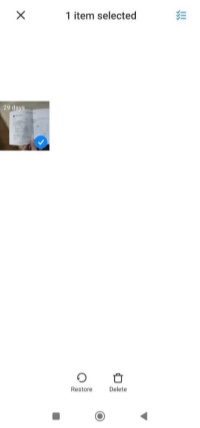
Desde la aplicación Archivos de Google
- Abre la aplicación Archivos de Google.
- Pulsa el icono de menú en la parte superior.
- Selecciona la opción Papelera.
- Selecciona los archivos que deseas restaurar y, a continuación, pulsa Restaurar.
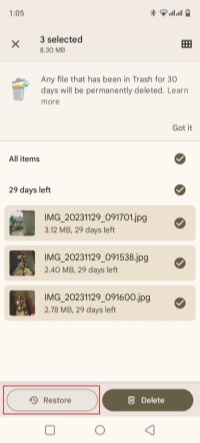
De esta manera, puedes aprovechar inteligentemente la carpeta «Eliminados recientemente» y recuperar los archivos borrados.
2. Recuperar archivos eliminados en Android desde una copia de seguridad en Google Drive
Muchos usuarios activan la copia de seguridad automática en Google Drive, lo que permite restaurar archivos en caso de pérdida. Si esta función estaba activada antes de eliminar los archivos, es posible recuperarlos desde la copia de seguridad. Importante: restaurar archivos desde Google Drive requiere un restablecimiento de fábrica, lo que borrará todos los datos actuales del dispositivo.
A continuación, te mostramos cómo recuperar archivos en Android desde una copia de seguridad en Google Drive:
- Verifica si tienes una copia de seguridad en Google Drive: Ve a «Ajustes» > «Cuentas y copia de seguridad» > «Copia de seguridad y restauración». Asegúrate de que la opción «Hacer copia de seguridad de mis datos» esté activada.
- Restablece el dispositivo y restaura la copia de seguridad. Ve a «Ajustes» > «Acerca del teléfono» > «Restablecer» > «Restablecer datos de fábrica».
- Cuando el dispositivo se reinicie, sigue el proceso de configuración inicial. Cuando el sistema te pregunte si deseas restaurar la copia de seguridad de Google Drive, selecciona «Restaurar».
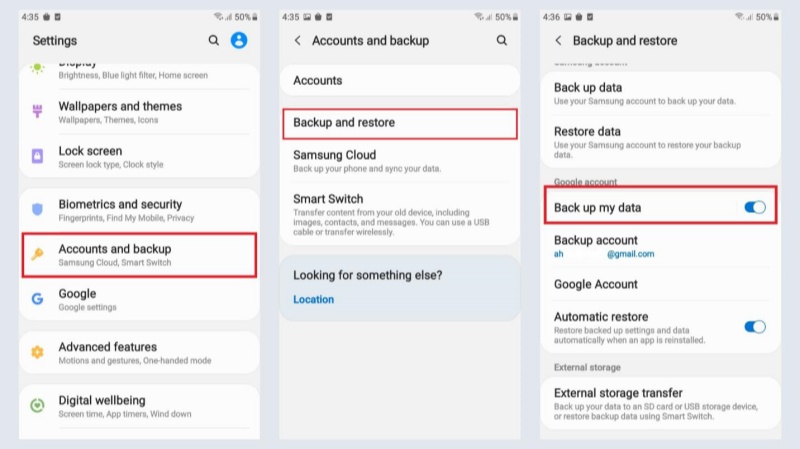
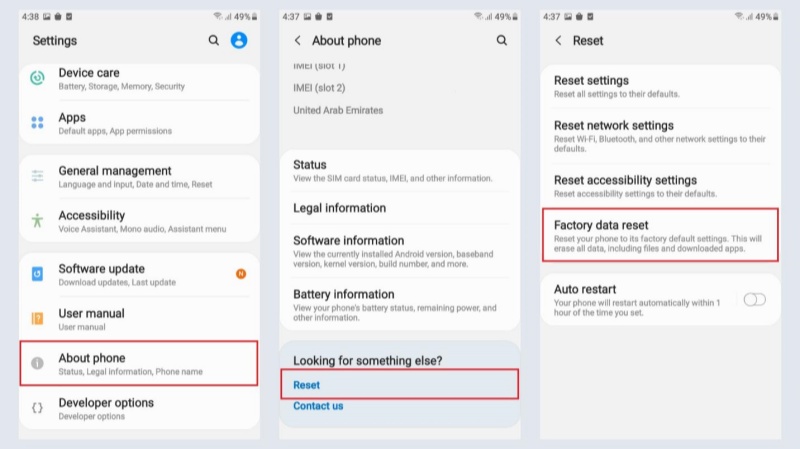
Espera a que el proceso termine y comprueba si los archivos eliminados se han recuperado.
Parte 2: Cómo recuperar archivos en Android sin root
Si no tienes una copia de seguridad o necesitas un método más eficiente, la mejor opción es utilizar herramientas para recuperar archivos en Android, como Tenorshare UltData para Android.
Se trata de un software de recuperación de datos ampliamente reconocido que permite recuperar archivos eliminados en Android en solo unos clics. Permite restaurar fotos, vídeos, mensajes, contactos y otros archivos eliminados mediante un escaneo profundo de la memoria interna del dispositivo. Además, su tecnología de escaneo avanzado es capaz de recuperar archivos perdidos por eliminación accidental, fallos del sistema, ataques de virus, etc.
Estas son las principales características de Tenorshare UltData para Android:
- Fácil de usar con un sistema de recuperación basado en clics.
- Recupera imágenes, vídeos, documentos, contactos, mensajes y otros archivos eliminados.
- Escaneo rápido y profundo para encontrar archivos eliminados de manera eficiente.
- Compatible con múltiples escenarios de pérdida de datos.
- Recupera datos de aplicaciones de terceros, como WhatsApp, WeChat, etc.
- No es necesario tener root y tiene una alta tasa de éxito en la recuperación de archivos.
- Permite previsualizar los archivos antes de recuperarlos.
- Es compatible con más de 6000 dispositivos Android de todas las marcas principales.
Así puedes recuperar archivos en Android sin root con Tenorshare UltData para Android:
- Descarga, instala y abre Tenorshare UltData para Android en tu computadora. En la pantalla principal, selecciona «Recuperación de datos de Android».
- Conecta tu teléfono Android al ordenador con un cable USB y activa la depuración USB siguiendo las instrucciones que aparecen en pantalla.
- Selecciona los tipos de archivos que deseas recuperar y haz clic en «Iniciar» para comenzar el escaneo.
- Cuando el análisis haya finalizado, podrás previsualizar y seleccionar los archivos eliminados que deseas recuperar. Por último, pulsa el botón «Recuperar» para restaurar los archivos en tu dispositivo.
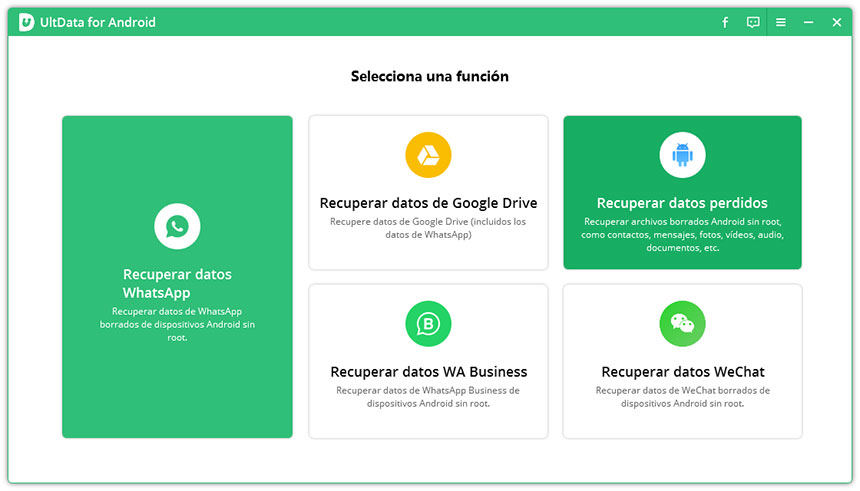
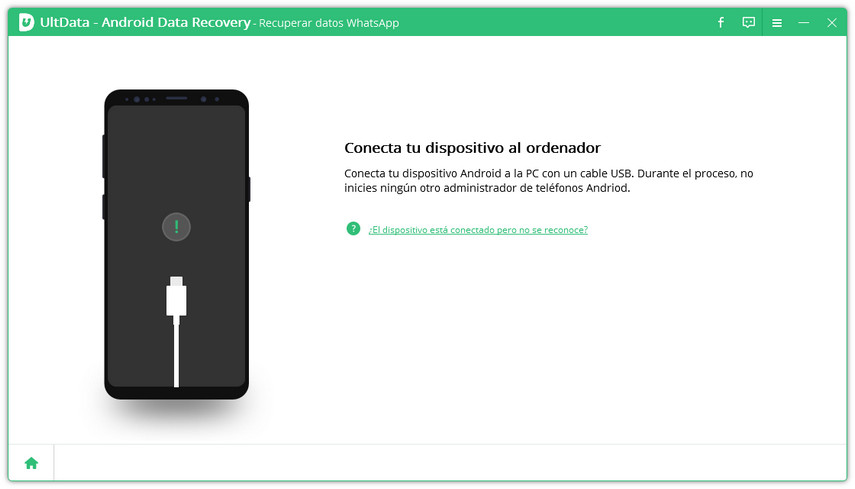

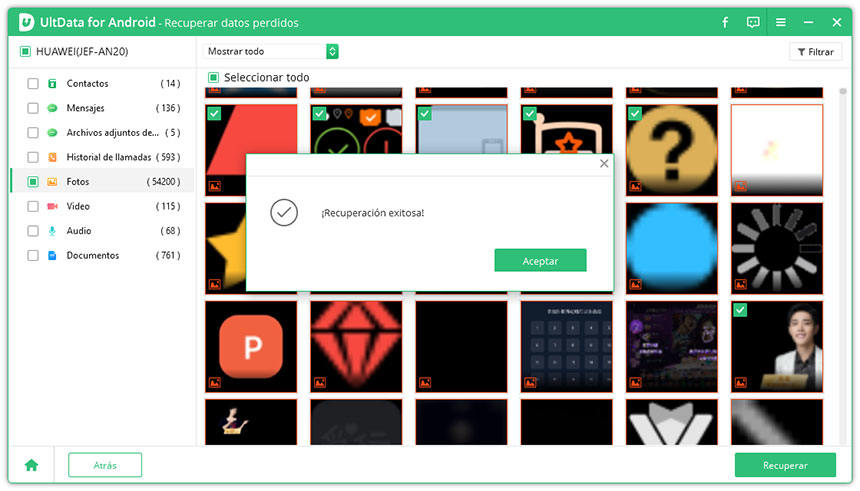
Parte 3: Cómo evitar la pérdida permanente de archivos en Android
Además de aprender a recuperar archivos eliminados, es importante tomar medidas preventivas para evitar la pérdida de datos en el futuro. Consejos clave para proteger tus archivos en Android:
- Guarda copias de seguridad en Google Drive y Google Fotos para asegurarte de que tus archivos importantes estén respaldados.
- Realiza copias de seguridad periódicas.
- Organiza regularmente tus archivos y elimina los que no necesitas.
- Usa herramientas para recuperar archivos en Android inmediatamente después de perderlos, aumentando así las probabilidades de recuperación.
- Deja de usar el teléfono en cuanto notes la pérdida de archivos para evitar que los datos nuevos sobrescriban los archivos eliminados.
En resumen, actuar con rapidez y utilizar métodos inteligentes te ayudará a evitar la pérdida permanente de archivos en tu teléfono Android.
Resumen rápido
Es común eliminar archivos accidentalmente en Android, pero no debería ser común no poder recuperarlos. En esta guía, hemos explorado diversas formas de recuperar archivos en Android sin root, utilizando tanto funciones integradas como herramientas avanzadas.
De todas las opciones disponibles, Tenorshare UltData para Android sigue siendo la solución más fiable, rápida y efectiva. Su potente tecnología de escaneo puede recuperar archivos eliminados en segundos con solo unos clics. Si necesitas recuperar archivos borrados accidentalmente, descarga Tenorshare UltData para Android y restaura tu información sin complicaciones.






Por Alejandro García
25/02/2025 / Datos Android
¡Califica ahora!